Вкладка Drafting
Вкладка Drafting (рис. 1.12) позволяет управлять настройкой режимов автоматической объектной привязки AutoSnap (используется для предварительного просмотра и оценки точек привязки) и автоматического отслеживания AutoTrack (используется для расширения возможности определения точек относительно геометрии другого объекта).
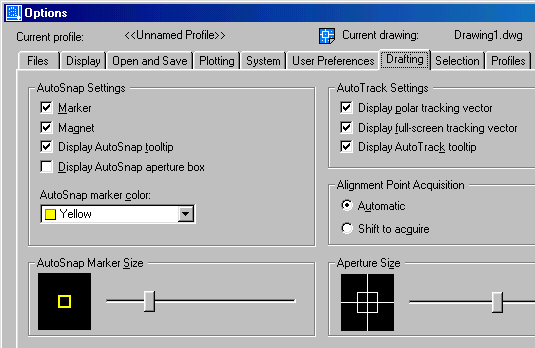
Рис. 1.12. Настройка параметров режимов AutoSnap и AutoTrack
Вкладка содержит пять панелей.
Панель AutoSnap Settings позволяет управлять параметрами режима объектной привязки. Панель содержит четыре кнопки переключателя и раскрывающийся список AutoSnap Marker Color.
- Флажок Marker разрешает программе AutoCAD отображать геометрический символ (маркер), соответствующий характерной точке объекта при перемещении графического курсора поверх этого объекта. Режим используется по умолчанию. Установив текущее значение системной переменной AUTOSNAP – 1, можно также включить этот флажок из командной строки.
- Флажок Magnet разрешает автоматическое перемещение графического курсора на ближайшую зафиксированную характерную точку объекта (эффект примагничивания). Режим используется по умолчанию. Установив текущее значение системной переменной AUTOSNAP = 4, можно включить флажок из командной строки.
- Флажок Display AutoSnap Tooltip разрешает программе AutoCAD показывать вместе с геометрическим символом текстовое окно, в котором содержится название зафиксированной характерной точки объекта. По умолчанию флажок включен. Установив текущее значение системной переменной AUTOSNAP = 2, можно включить флажок из командной строки.
- Флажок Display AutoSnap Aperture Box разрешает появление "прицела" в месте пересечения перекрестий графического курсора при работе в режиме AutoSnap. По умолчанию флажок сброшен, поскольку изображения курсора и "прицела" забивают друг друга. Используя системную переменную АРВОХ, можно управлять появлением прицела из командной строки.
- Раскрывающийся список AutoSnap Marker Color позволяет выбрать цвет геометрических символов характерных точек объекта.
Панель AutoSnap Marker Size содержит шкалу, с помощью которой можно установить размеры геометрического символа (маркера) характерной точки объекта и информационное поле, отображающее текущие размеры маркера.
Панель AutoTrack Settings позволяет управлять параметрами режима трассировки. Панель содержит три флажка.
- Флажок Display Polar Tracking Vector включает или выключает отображение полярного вектора, который появляется при перемещении графического курсора вдоль направления трассировки. По умолчанию флажок установлен. Отключить отображение вектора можно также из командной строки, установив системную переменную TRACKPATH = 2.
- Флажок Display Full Screen Tracking Vector включает или выключает отображение полярного вектора на весь экран. По умолчанию флажок сброшен. Отключить отображение вектора можно также из командной строки, установив системную переменную TRACKPATH = 1.
- Флажок Display AutoTrack Tooltip разрешает программе AutoCAD показывать текстовое окно, в котором содержится информация по отслеживаемому направлению. По умолчанию флажок установлен. Установив текущее значение системной переменной AUTOSNAP = 32, можно включить это режим из командной строки.
Панель Alignment Point Acquisition позволяет выбрать способ захвата характерных точек объектов для последующей трассировки. Панель содержит две кнопки выбора.
- Кнопка выбора Automatic устанавливает при выполнении трассировки режим автоматического захвата характерных точек объекта.
- Кнопка выбора SHIFT to Acquire устанавливает для выполнения трассировки режим захвата характерных точек объекта только при нажатии клавиши SHIFT.
Панель Aperture Size содержит шкалу, с помощью которой можно установить размеры "прицела" для режима объектной привязки и информационное поле, отображающее текущие размеры "прицела". Размерами прицела управляет также системная переменная APERTURE.
